JAVA 按钮单击事件
- 格式:doc
- 大小:58.50 KB
- 文档页数:3
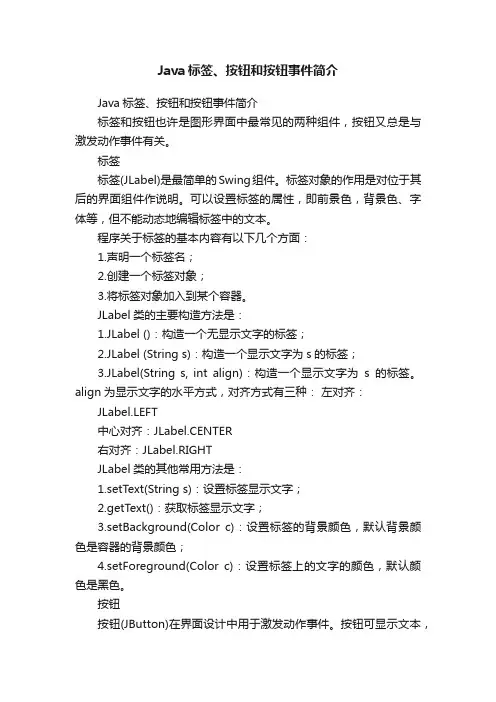
Java标签、按钮和按钮事件简介Java标签、按钮和按钮事件简介标签和按钮也许是图形界面中最常见的两种组件,按钮又总是与激发动作事件有关。
标签标签(JLabel)是最简单的Swing组件。
标签对象的作用是对位于其后的界面组件作说明。
可以设置标签的属性,即前景色,背景色、字体等,但不能动态地编辑标签中的文本。
程序关于标签的基本内容有以下几个方面:1.声明一个标签名;2.创建一个标签对象;3.将标签对象加入到某个容器。
JLabel类的主要构造方法是:1.JLabel ():构造一个无显示文字的标签;2.JLabel (String s):构造一个显示文字为s的标签;3.JLabel(String s, int align):构造一个显示文字为s的标签。
align为显示文字的水平方式,对齐方式有三种:左对齐:JLabel.LEFT中心对齐:JLabel.CENTER右对齐:JLabel.RIGHTJLabel类的其他常用方法是:1.setText(String s):设置标签显示文字;2.getText():获取标签显示文字;3.setBackground(Color c):设置标签的背景颜色,默认背景颜色是容器的背景颜色;4.setForeground(Color c):设置标签上的文字的颜色,默认颜色是黑色。
按钮按钮(JButton)在界面设计中用于激发动作事件。
按钮可显示文本,当按钮被激活时,能激发动作事件。
JButton常用构造方法有:1.JButton():创建一个没有标题的按钮对象;2.JButton(String s):创建一个标题为s的按钮对象。
JButton类的其他常用方法有:1.setLabel(String s):设置按钮的标题文字。
2.getLabel():获取按钮的标题文字。
3.setMnemonic(char mnemonic):设置热键4.setToolTipText(String s):设置提示文字。
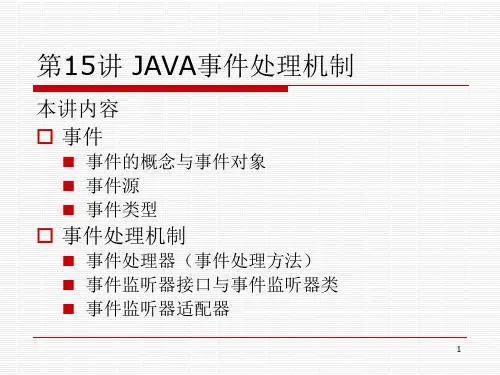
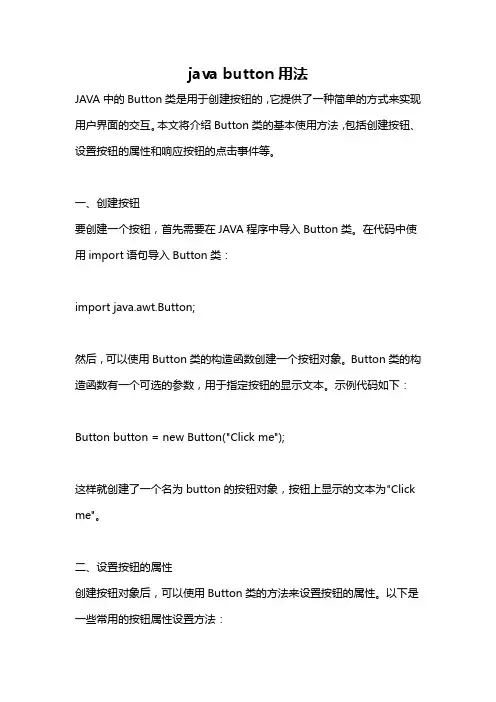
java button用法JAVA中的Button类是用于创建按钮的,它提供了一种简单的方式来实现用户界面的交互。
本文将介绍Button类的基本使用方法,包括创建按钮、设置按钮的属性和响应按钮的点击事件等。
一、创建按钮要创建一个按钮,首先需要在JAVA程序中导入Button类。
在代码中使用import语句导入Button类:import java.awt.Button;然后,可以使用Button类的构造函数创建一个按钮对象。
Button类的构造函数有一个可选的参数,用于指定按钮的显示文本。
示例代码如下:Button button = new Button("Click me");这样就创建了一个名为button的按钮对象,按钮上显示的文本为"Click me"。
二、设置按钮的属性创建按钮对象后,可以使用Button类的方法来设置按钮的属性。
以下是一些常用的按钮属性设置方法:1. 设置按钮的尺寸和位置:使用setBounds方法可以设置按钮在窗口中的位置和尺寸。
setBounds 方法有四个参数,分别为按钮的x坐标、y坐标、宽度和高度。
示例代码如下:button.setBounds(100, 100, 100, 50);这样就将按钮的左上角位置设置在(100, 100),宽度为100,高度为50。
2. 设置按钮的背景色和前景色:使用setBackground和setForeground方法可以分别设置按钮的背景色和前景色。
这两个方法的参数可以是颜色常量,也可以是RGB值。
示例代码如下:button.setBackground(Color.RED);button.setForeground(Color.WHITE);这样就将按钮的背景色设置为红色,前景色设置为白色。
3. 设置按钮的字体和字体大小:使用setFont方法可以设置按钮上文本的字体和大小。
setFont方法的参数为一个Font对象,可以通过Font类的构造函数来创建指定字体和大小的Font对象。
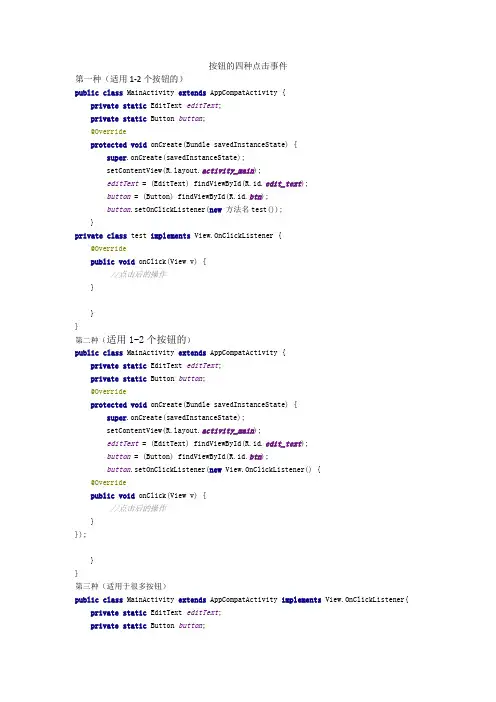
按钮的四种点击事件第一种(适用1-2个按钮的)public class MainActivity extends AppCompatActivity {private static EditText editText;private static Button button;@Overrideprotected void onCreate(Bundle savedInstanceState) {super.onCreate(savedInstanceState);setContentView(yout.activity_main);editText = (EditText) findViewById(R.id.edit_text);button = (Button) findViewById(R.id.btn);button.setOnClickListener(new 方法名test());}private class test implements View.OnClickListener {@Overridepublic void onClick(View v) {//点击后的操作}}}第二种(适用1-2个按钮的)public class MainActivity extends AppCompatActivity {private static EditText editText;private static Button button;@Overrideprotected void onCreate(Bundle savedInstanceState) {super.onCreate(savedInstanceState);setContentView(yout.activity_main);editText = (EditText) findViewById(R.id.edit_text);button = (Button) findViewById(R.id.btn);button.setOnClickListener(new View.OnClickListener() {@Overridepublic void onClick(View v) {//点击后的操作}});}}第三种(适用于很多按钮)public class MainActivity extends AppCompatActivity implements View.OnClickListener{ private static EditText editText;private static Button button;@Overrideprotected void onCreate(Bundle savedInstanceState){ super.onCreate(savedInstanceState);setContentView(yout.activity_main);editText = (EditText) findViewById(R.id.edit_text);button = (Button) findViewById(R.id.btn);button.setOnClickListener(this);}@Overridepublic void onClick(View v) {switch (v.getId()){case R.id.btn://点击后的操作;break;case //按钮的ID://点击后的操作;break;case //按钮的ID://点击后的操作;break;case //按钮的ID://点击后的操作;break;......}}}第四种方式(适用于自己写的Demo)在xml文件中设置按钮的这种属性Android:onClick= "方法名"在相对于的Action种创建public void 方法名(View v){//点击后的操作}。
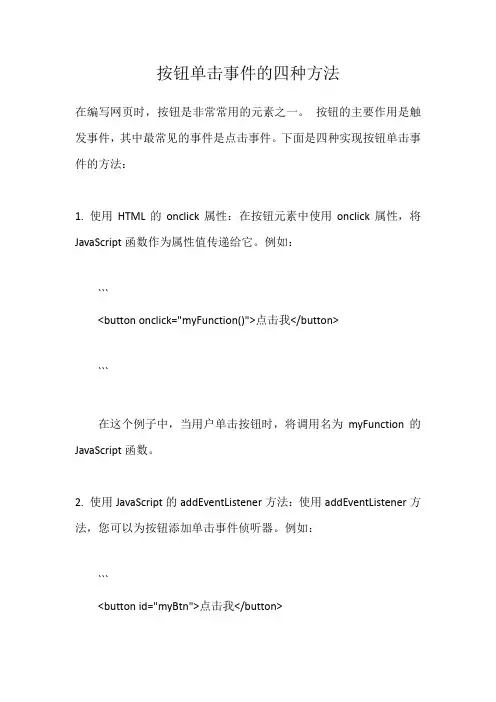
按钮单击事件的四种方法在编写网页时,按钮是非常常用的元素之一。
按钮的主要作用是触发事件,其中最常见的事件是点击事件。
下面是四种实现按钮单击事件的方法:1. 使用HTML的onclick属性:在按钮元素中使用onclick属性,将JavaScript函数作为属性值传递给它。
例如:```<button onclick="myFunction()">点击我</button>```在这个例子中,当用户单击按钮时,将调用名为myFunction的JavaScript函数。
2. 使用JavaScript的addEventListener方法:使用addEventListener方法,您可以为按钮添加单击事件侦听器。
例如:```<button id="myBtn">点击我</button>```document.getElementById("myBtn").addEventListener("click", myFunction);```在这个例子中,当用户单击id为“myBtn”的按钮时,将调用名为myFunction的JavaScript函数。
3. 使用jQuery:使用jQuery库,您可以轻松地为按钮添加单击事件。
例如:```<button id="myBtn">点击我</button>``````$("#myBtn").click(function() {myFunction();```在这个例子中,当用户单击id为“myBtn”的按钮时,将调用名为myFunction的JavaScript函数。
4. 使用Vue.js:使用Vue.js库,您可以使用v-on指令添加单击事件。
例如:```<button v-on:click="myFunction">点击我</button>```在这个例子中,当用户单击按钮时,将调用名为myFunction的Vue.js方法。
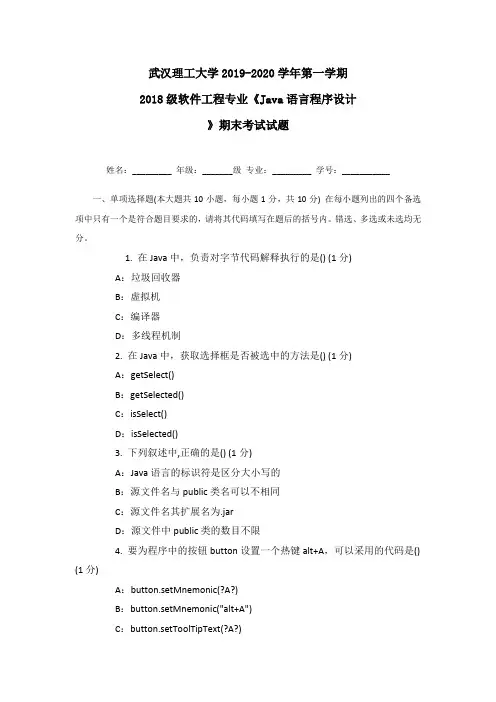
武汉理工大学2019-2020学年第一学期2018级软件工程专业《Java语言程序设计》期末考试试题姓名:_________ 年级:_______级专业:_________ 学号:___________一、单项选择题(本大题共10小题,每小题1分,共10分) 在每小题列出的四个备选项中只有一个是符合题目要求的,请将其代码填写在题后的括号内。
错选、多选或未选均无分。
1. 在Java中,负责对字节代码解释执行的是() (1分)A:垃圾回收器B:虚拟机C:编译器D:多线程机制2. 在Java中,获取选择框是否被选中的方法是() (1分)A:getSelect()B:getSelected()C:isSelect()D:isSelected()3. 下列叙述中,正确的是() (1分)A:Java语言的标识符是区分大小写的B:源文件名与public类名可以不相同C:源文件名其扩展名为.jarD:源文件中public类的数目不限4. 要为程序中的按钮button设置一个热键alt+A,可以采用的代码是() (1分)A:button.setMnemonic(?A?)B:button.setMnemonic("alt+A")C:button.setToolTipText(?A?)D:button.setToolTipText("alt+A")5. 在Java中,设置字型应使用Graphics的()方法。
(1分)A:setfont(Font font)B:setFont(Font font)C:Font(String fontname,int style,int size)D:font(String fontname,int style,int size)6. 列表事件的事件源有两种,其中之一是单击列表中的选项,则与单击选项事件相关的接口是() (1分)A:ActionListenerB:ListSelectionEventC:ListSelectionListenerD:addListSelectionListener7. 在Java语言的java.util包中,用于语言符号(单词)分析的类是() (1分)A:stringTokenizerB:StringTokenizerC:ToKenizerD:tokenizer8. 下列语句中,错误的Java语句是() (1分)A:连续出现多个分号B:try......catch语句C:include语句D:switch语句9. 在Java程序中,已将FileWriter对象接到BufferedWriter对象上,要实现缓冲式输出,可对BufferedWriter对象使用的方法是() (1分)A:read()B:write()C:readLine()D:writeLong()10. 接口的所有变量和方法分别默认为是() (1分)A:final static和public abstractB:final static和public finalC:public static和public abstractD:public static和public final二、填空题(本大题共10小题,每小题2分,共20分)请在每小题的空格中填上正确答案。
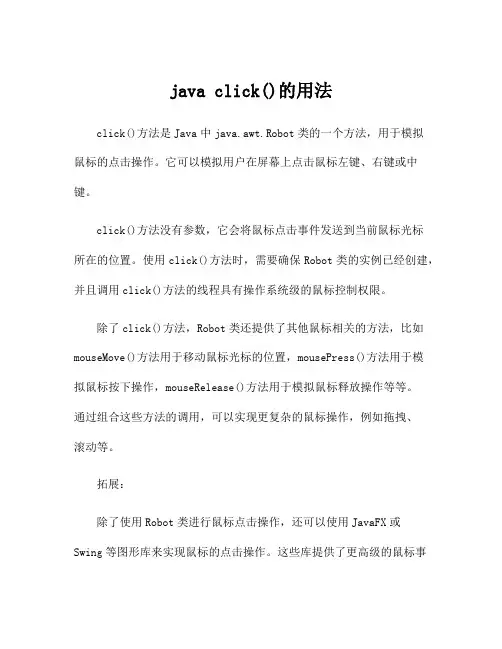
java click()的用法
click()方法是Java中java.awt.Robot类的一个方法,用于模拟
鼠标的点击操作。
它可以模拟用户在屏幕上点击鼠标左键、右键或中键。
click()方法没有参数,它会将鼠标点击事件发送到当前鼠标光标
所在的位置。
使用click()方法时,需要确保Robot类的实例已经创建,并且调用click()方法的线程具有操作系统级的鼠标控制权限。
除了click()方法,Robot类还提供了其他鼠标相关的方法,比如mouseMove()方法用于移动鼠标光标的位置,mousePress()方法用于模
拟鼠标按下操作,mouseRelease()方法用于模拟鼠标释放操作等等。
通过组合这些方法的调用,可以实现更复杂的鼠标操作,例如拖拽、
滚动等。
拓展:
除了使用Robot类进行鼠标点击操作,还可以使用JavaFX或
Swing等图形库来实现鼠标的点击操作。
这些库提供了更高级的鼠标事
件处理机制,可以更灵活地响应用户的点击操作,并在界面上进行交互。
另外,Java也支持JavaScript语言的嵌入,所以你也可以在Java中使用JavaScript的click()方法来模拟点击操作。
这通常用于在Java应用程序中嵌入Web页面,对页面中的元素进行点击操作。
使用这种方式需要依赖于一些第三方库或框架,比如Rhino或Nashorn 等。
总之,click()方法是Robot类的一个用于模拟鼠标点击操作的方法,它可以方便地实现一些自动化的鼠标操作。
使用它需要注意线程权限和实例创建等问题,同时也可以结合其他库或框架进行更高级的鼠标操作。
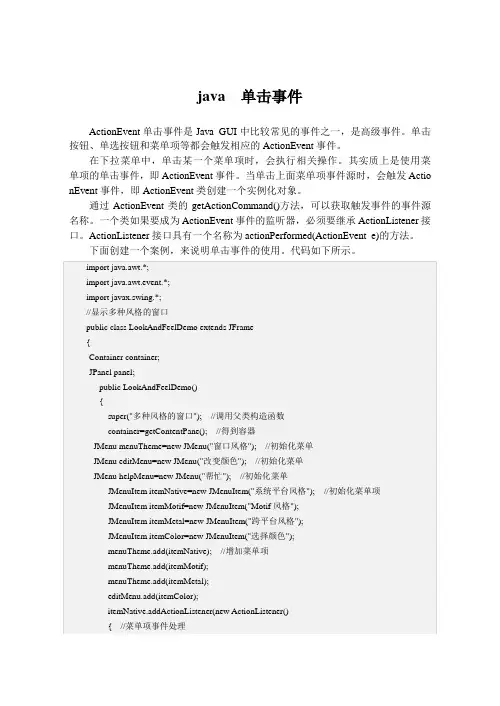
java 单击事件ActionEvent单击事件是Java GUI中比较常见的事件之一,是高级事件。
单击按钮、单选按钮和菜单项等都会触发相应的ActionEvent事件。
在下拉菜单中,单击某一个菜单项时,会执行相关操作。
其实质上是使用菜单项的单击事件,即ActionEvent事件。
当单击上面菜单项事件源时,会触发Actio nEvent事件,即ActionEvent类创建一个实例化对象。
通过ActionEvent类的getActionCommand()方法,可以获取触发事件的事件源名称。
一个类如果要成为ActionEvent事件的监听器,必须要继承ActionListener接口。
ActionListener接口具有一个名称为actionPerformed(ActionEvent e)的方法。
下面创建一个案例,来说明单击事件的使用。
代码如下所示。
单项itemNative、itemMotif、itemMetal和itemColor。
在下面分别为四个菜单项添加相应的事件,代码“itemNative.addActionListener(new ActionListener(){}”表示为it emNative添加了一个ActionEvent事件的匿名类,在实现的方法actionPerformed()中,设置要实现操作的代码。
其他菜单项依此类推。
执行上述代码,会显示初始化窗口。
单击【窗口风格】菜单,会显示【系统平台风格】、【Motif风格】和【跨平台风格】三个菜单项。
单击【Motif风格】、【系统平台风格】或【跨平台风格】菜单项,会改变窗体的风格,如图10-12所示。
单击【改变颜色】|【选择颜色】菜单项,弹出颜色选择框,选择颜色并单击【确定】按钮,改变窗体的颜色,如图10-13所示。
图10-12 窗口风格图10-13 选择颜色。

java 事件处理模型当用户在Java GUI界面进行一些操作时,例如,移动鼠标、选取菜单项目等,将会引发相关事件(Event)。
在Java中,事件用具体的对象来表示,用户的相关动作会由JVM(Java虚拟机)创建成相应的事件对象,用以描述事件来源、事件类型以及相关的信息。
1.事件处理流程Java对事件的处理采用授权事件模型,也称为委托事件模型(Delegation Even t Model)。
在这个模型下,每个组件都有相应的事件,如按钮具有单击事件,文本域具有内容改变事件等。
当对于某个组件的事件被触发后,组件就会将事件发送给组件上注册的每一个事件监听器(EventListener),事件监听器中定义了与不同事件相对应的事件处理者,此时事件监听器会根据不同的事件信息调用不同的事件处理者,完成对这次事件的处理。
只有向组件注册的事件监听器才会收到事件信息。
此种模型的显著特点是,当组件被触发事件后,本身不去处理,而将处理的操作交给第三方来完成。
例如,当用户在GUI界面单击了一个按钮信息,此时按钮就是一个事件源对象,按钮本身没有权利对这次单击做出反应,需要做的就是将信息发送给本身注册的监听器(事件处理者)来处理。
在现实生活中,授权处理的实例也是非常的多。
打个不太恰当的比喻,比如说有一位李先生,李先生可能会发生很多法律纠纷,可能是民事法律纠纷,也可能是刑事法律纠纷,那么李先生可以请律师,他可以授权王律师负责帮他打民事法律的官司,同时也可以授权张律师帮他打刑事法律的官司。
这个请律师的过程从李先生的角度来看,就是授权的过程,而从王律师和张律师的角度来看,一旦被授权,他们就得时刻对李先生负责,时刻“监听”李先生的事件信息,一旦发生民事纠纷了,王律师就要马上去处理,而一旦发生刑事纠纷了,张律师就要马上进行处理。
此时此刻,李先生就是事件源,王律师是一个事件处理者,张律师是另外一个事件处理者,民事纠纷和刑事纠纷就是不同类型的事件。
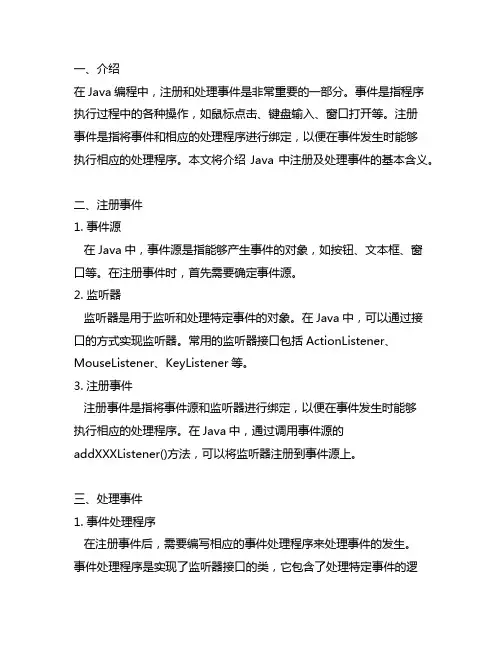
一、介绍在Java编程中,注册和处理事件是非常重要的一部分。
事件是指程序执行过程中的各种操作,如鼠标点击、键盘输入、窗口打开等。
注册事件是指将事件和相应的处理程序进行绑定,以便在事件发生时能够执行相应的处理程序。
本文将介绍Java中注册及处理事件的基本含义。
二、注册事件1. 事件源在Java中,事件源是指能够产生事件的对象,如按钮、文本框、窗口等。
在注册事件时,首先需要确定事件源。
2. 监听器监听器是用于监听和处理特定事件的对象。
在Java中,可以通过接口的方式实现监听器。
常用的监听器接口包括ActionListener、MouseListener、KeyListener等。
3. 注册事件注册事件是指将事件源和监听器进行绑定,以便在事件发生时能够执行相应的处理程序。
在Java中,通过调用事件源的addXXXListener()方法,可以将监听器注册到事件源上。
三、处理事件1. 事件处理程序在注册事件后,需要编写相应的事件处理程序来处理事件的发生。
事件处理程序是实现了监听器接口的类,它包含了处理特定事件的逻辑。
2. 事件对象在事件发生时,会创建对应的事件对象,该对象包含了事件的相关信息,如事件源、事件类型、事件发生的时间等。
事件处理程序可以通过事件对象来获取和处理事件的相关信息。
3. 事件分发一旦事件发生,事件源会将事件分发给注册的监听器,监听器会根据事件类型调用相应的事件处理程序来处理事件。
四、示例下面通过一个简单的示例来演示Java中注册及处理事件的基本过程。
```javaimport javax.swing.*;import java.awt.event.ActionEvent;import java.awt.event.ActionListener;public class EventDemo {public static void m本人n(String[] args) {JFrame frame = new JFrame("Event Demo");JButton button = new JButton("Click Me");button.addActionListener(new ActionListener() {Overridepublic void actionPerformed(ActionEvent e) {JOptionPane.showMessageDialog(null, "Button clicked");}});frame.add(button);frame.setSize(300, 200);frame.setDefaultCloseOperation(JFrame.EXIT_ON_CLOSE); frame.setVisible(true);}}```在上面的示例中,我们创建了一个窗口和一个按钮,并注册了按钮的点击事件。
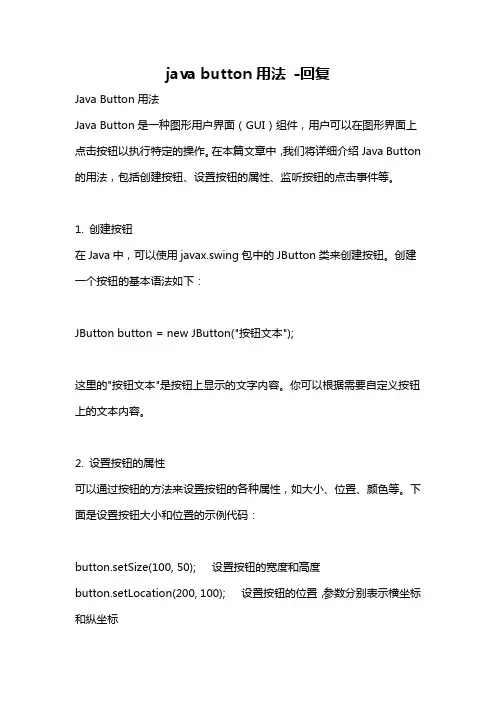
java button用法-回复Java Button用法Java Button是一种图形用户界面(GUI)组件,用户可以在图形界面上点击按钮以执行特定的操作。
在本篇文章中,我们将详细介绍Java Button 的用法,包括创建按钮、设置按钮的属性、监听按钮的点击事件等。
1. 创建按钮在Java中,可以使用javax.swing包中的JButton类来创建按钮。
创建一个按钮的基本语法如下:JButton button = new JButton("按钮文本");这里的"按钮文本"是按钮上显示的文字内容。
你可以根据需要自定义按钮上的文本内容。
2. 设置按钮的属性可以通过按钮的方法来设置按钮的各种属性,如大小、位置、颜色等。
下面是设置按钮大小和位置的示例代码:button.setSize(100, 50); 设置按钮的宽度和高度button.setLocation(200, 100); 设置按钮的位置,参数分别表示横坐标和纵坐标你可以根据自己的需求来设置按钮的大小和位置。
3. 添加按钮到容器创建按钮后,需要将按钮添加到一个容器中才能在图形界面中显示出来。
常用的容器有JFrame、JPanel等。
下面是将按钮添加到JFrame中的示例代码:JFrame frame = new JFrame("按钮示例"); 创建一个JFrame窗口frame.setSize(500, 400); 设置窗口的大小frame.getContentPane().add(button); 将按钮添加到窗口的内容面板中frame.setVisible(true); 显示窗口通过getContentPane()方法获取到窗口的内容面板,然后使用add()方法将按钮添加到面板中。
4. 监听按钮的点击事件当用户点击按钮时,需要通过监听器来捕获按钮点击事件并执行相应的操作。
可以使用ActionListener接口来实现监听器。
面向对象程序设计中的事件驱动编程技术研究随着信息时代的到来,计算机技术的不断发展,人们对计算机软件的要求也越来越高。
随之而来的是,程序的重构和维护成为了开发人员必备的技能之一。
事件驱动编程技术就是一种在面向对象的程序设计中被广泛使用的技术。
一、事件驱动编程概述事件驱动编程是一种程序开发的范式,它以事件为中心,通过自动化的方式来检测并响应系统中发生的事件(或者说是用户行为,比如鼠标点选、键盘输入等)。
通俗点来说,就是程序能够实时响应用户的操作,确保用户使用程序时的体验感。
事件驱动编程可以带来很多优势,比如实时反馈,减轻系统的负担(因为只有事件发生时才会被检测),优化系统性能等等。
所以在很多开发场景中被广泛应用,比如交互式图形界面、Web 开发、游戏设计等等。
二、面向对象程序设计中的事件驱动编程实现面向对象程序设计通常使用事件驱动编程来实现用户界面(UI)设计,因为在UI 中,大量的用户交互行为需要被实时响应。
下面我们以 Java 语言为例,来阐述如何在面向对象程序设计中实现事件驱动编程。
在 Java 语言中,事件驱动编程的基本实现原理是事件监听器(EventListener)和事件源(Event Source)。
事件源用于触发事件,事件监听器则用于响应事件。
假设我们要设计一个窗口,当用户单击某个按钮时,出现一个对话框。
在设计阶段,我们首先需要添加一个按钮(Button)组件。
如下所示:Button btn=new Button("点击我");接下来,我们需要为这个按钮添加一个事件监听器,这样当用户单击按钮时,事件监听器会执行响应的代码。
代码如下:btn.addActionListener(new ActionListener(){public void actionPerformed(ActionEvent e){JOptionPane.showMessageDialog(null,"你单击了按钮");}});在这个例子中,addActionListener() 方法将事件监听器注册到按钮上,以便在事件发生时被调用。
java jbutton用法介绍JButton是Java中最常用的GUI组件之一,它被用于创建一个有标签和图标的可点击按钮。
通过JButton,用户可以与应用程序进行交互,比如登录,搜索等操作。
JButton主要通过Java Swing API实现,因此在使用之前需要导入Swing库。
使用JButton创建JButton需要以下五个步骤:1. 导入Swing库:由于JButton是Swing库中的组件之一,因此在使用JButton之前,我们需要将Swing 库导入我们的Java项目中。
可以使用以下命令可以将Swing库导入到代码中。
import javax.swing.*;2. 创建JFrame我们需要在创建JButton之前创建一个JFrame对象,因为JButton必须被添加到一个容器中才能展示出来。
以下是创建JFrame的代码:JFrame frame = new JFrame("JButton Example");3. 创建JButton以下是创建JButton的代码:JButton button = new JButton("Click me");在上面的代码中,我们创建了一个名为“Click me”的JButton,该按钮没有图像和任何其他属性。
4. 将JButton添加到JFrame中我们需要将JButton添加到JFrame中,因为在没有添加到容器中之前,组件是不可见的。
以下是将JButton添加到JFrame的代码:frame.add(button);5. 设置JFrame参数我们需要设置一些JFrame的参数,比如大小、可见性和关闭行为。
以下是设置JFrame参数的代码:frame.setSize(300, 200);frame.setVisible(true);frame.setDefaultCloseOperation(JFrame.EXIT_ON_CLOSE);在上面的代码中,我们将JFrame的大小设置为300x200,将其设置为可见,以及设置其关闭行为为退出程序。
java keyevent方法Java KeyEvent方法是用于处理键盘事件的一组方法。
在Java中,键盘事件是指用户在按下或释放键盘上的键时触发的事件。
通过使用KeyEvent方法,开发人员可以捕捉和处理这些键盘事件,以便根据用户的输入做出相应的反应。
一、KeyEvent方法的基本概念在Java中,KeyEvent是一个类,它代表键盘事件。
该类包含了一组方法,用于获取和处理键盘事件的相关信息。
其中一些常用的方法包括:1. getKeyCode():用于获取被按下或释放的键的键码。
键码是一个整数值,它代表了键盘上的一个特定键。
2. getKeyChar():用于获取被按下或释放的键所代表的字符。
该方法返回一个char类型的值。
3. isActionKey():用于判断被按下或释放的键是否是一个动作键。
动作键是指那些不代表字符的键,如功能键、方向键等。
二、KeyEvent方法的使用示例下面是一个简单的示例代码,演示了如何使用KeyEvent方法来处理键盘事件:```javaimport java.awt.event.KeyEvent;import java.awt.event.KeyListener;public class KeyEventDemo implements KeyListener {public static void main(String[] args) {KeyEventDemo demo = new KeyEventDemo();demo.start();}public void start() {// 创建一个窗口,并添加键盘事件监听器Window window = new Window();window.addKeyListener(this);}@Overridepublic void keyTyped(KeyEvent e) {// 处理键盘按键的操作char keyChar = e.getKeyChar();System.out.println("键盘按下的字符为:" + keyChar); }@Overridepublic void keyPressed(KeyEvent e) {// 处理键盘按下的操作int keyCode = e.getKeyCode();System.out.println("键盘按下的键码为:" + keyCode); }@Overridepublic void keyReleased(KeyEvent e) {// 处理键盘释放的操作int keyCode = e.getKeyCode();System.out.println("键盘释放的键码为:" + keyCode); }}```在上面的代码中,我们创建了一个名为KeyEventDemo的类,并实现了KeyListener接口。
课程设计课程设计目的设计一个基于Swing的计算器应用程序,完成普通的算术运算。
课程设计要求1.设计的计算器是基于Swing的,可以完成加减乘除和取余运算。
2.增加计算器的日期计算功能,能够计算两个日期之间相距的天数。
(要判断键入的日期格式是否正确,并能正确处理按钮动作事件,同时能够得到正确的计算结果)设计要点主要练习使用布局管理器设计一个计算器的界面,并使用事件监听器处理数据的输入,完成相关的计算。
在面板上可以增加一个算术/日期的转换按钮来选择是普通计算还是日期计算。
以及增加一个清零的按钮CE,用以将显示结果的单行文本域清空,同时将各个参数设置为默认值。
二、总体方案设计日常生活中经常需要用到计算器,比如科学计算,数值计算,会计业务等等,在Applet 中实现一个精巧的计算器,可以让用户的操作也更方便和快捷。
本项目需要实现一个具有四则运算的计算器,能够实现基本的加、减、乘、除运算,以及其它的辅助功能;界面简洁适用;要提供主要的设计思路、类的设计,本次设计添加转进制等功能。
本应用程序继承自框架(frame),此程序使用frame布局管理器bordelayout,将单行文本加入相应区域,包含各种按纽的面板buttonpanel加入相应区域还可以将进制转换的面板与单行文本框放一块包含各种按纽的面板buttonpanel采用N行N列的网格布局,然后将数字按钮和运算符按钮以及控制按钮添加到面板中,同时注册按钮事件监听器。
布局设计好后再添加按钮事件。
对于此程序要考虑到点击加、减、乘、除按钮时是否有点击数字按钮,如果是第一次点击数字按钮或者是点击数字按钮前点击了加、减、乘、除按钮则直接把数字按钮的数值设置到文本框中,否则则应把文本框中的内容加上你所点击按钮的数值设置到文本框中。
四、程序的调试与运行结果说明程序功能实现:使用swing组件和awt图形用户界面以及BroadLayout布局管理器。
通过在按钮的单击事件处理方法中调用类的成员方法calculator()来进行简易计算器的各种运算,并正确实现运算功能。
Button按钮的四种点击方式第一种:直接在代码中设置按钮的点击事件即可private Button btn;private ImageView iv;@Overrideprotected void onCreate(Bundle savedInstanceState) {super.onCreate(savedInstanceState);setContentView(yout.activity_main3);btn = ((Button) findViewById(R.id.btn));iv = ((ImageView) findViewById(R.id.iv));btn.setOnClickListener(new View.OnClickListener() {@Overridepublic void onClick(View v) {//第一种点击方式Toast.makeText(Main3Activity.this,"第一种点击方式",Toast.LENGTH_SHORT).show();}});第二种:在xml布局按钮的属性加上onClick=“...”,然后在代码中撰写该方法即可<Buttonandroid:id="@+id/btn"android:layout_width="wrap_content"android:layout_height="wrap_content"android:onClick="Click"android:text="点击"/>public void Click(View view){//第二种点击方式Toast.makeText(Main3Activity.this,"第二种点击方式",Toast.LENGTH_SHORT).show();}第三种:自定义一个内部类实现OnClickListener接口,然后重写点击方法,把按钮设置点击为该类即可btn.setOnClickListener(new MyOnClickListener());private class MyOnClickListener implements View.OnClickListener{@Overridepublic void onClick(View v) {//第三种点击方式Toast.makeText(Main3Activity.this,"第三种点击方式",Toast.LENGTH_SHORT).show();}}第四种:在主类实现OnClickListener接口,重写OnClick方法,然后看下面的代码即懂了...public class Main3Activity extends AppCompatActivity implements View.OnClickListener{ private Button btn;。